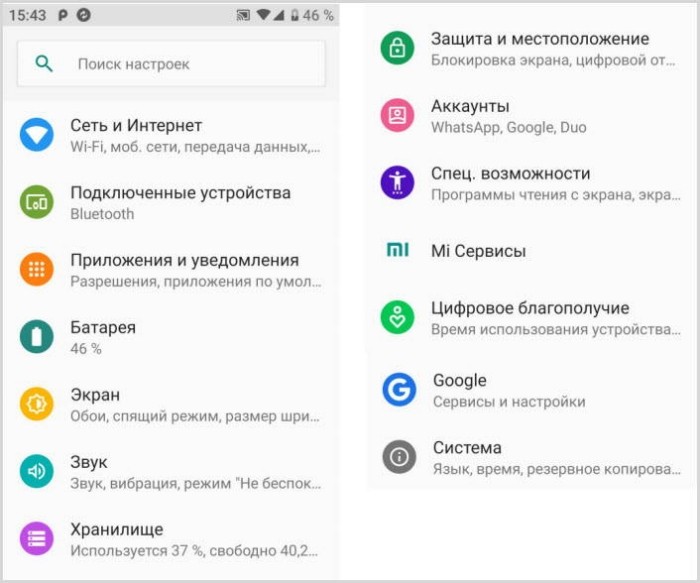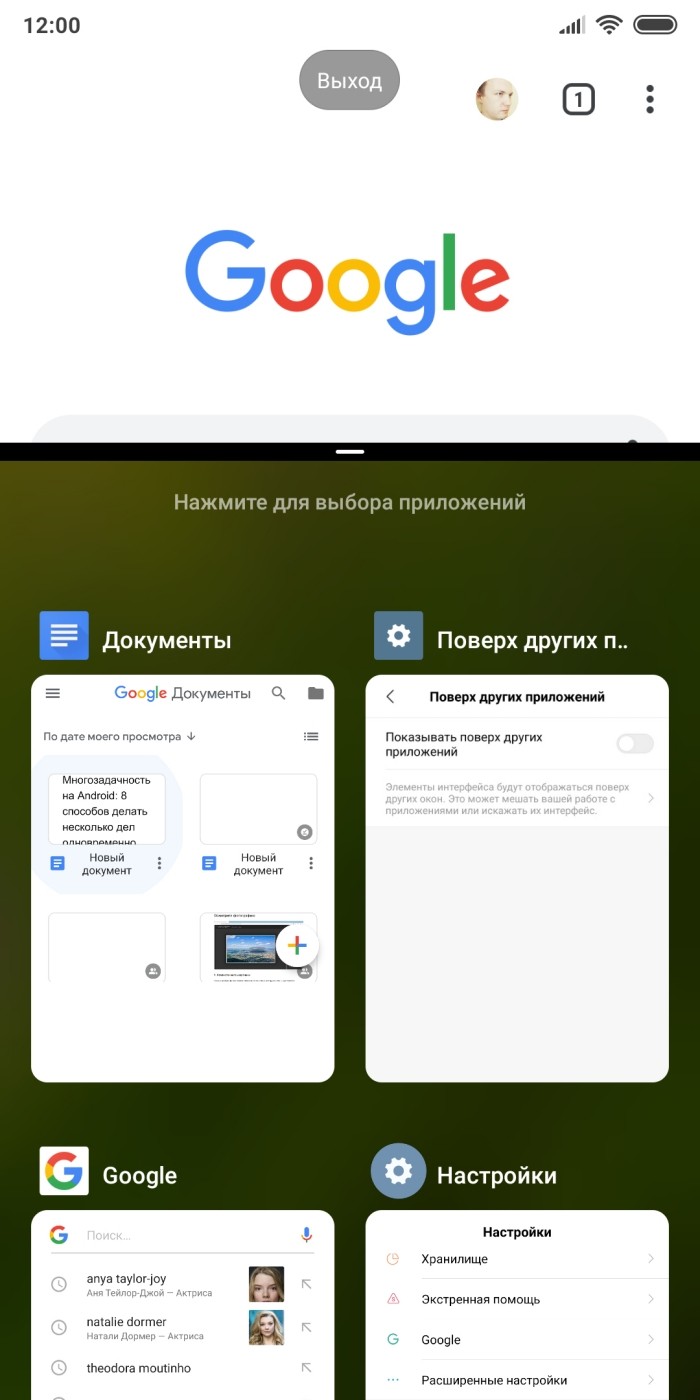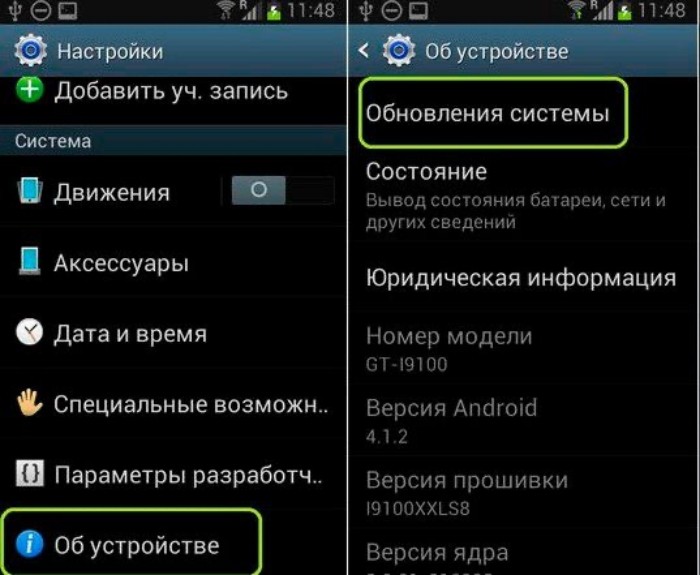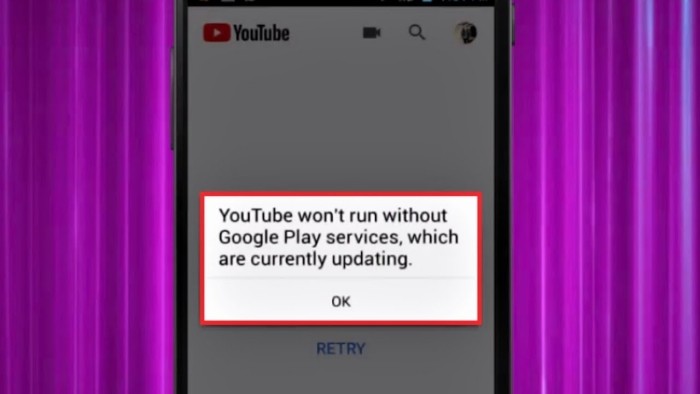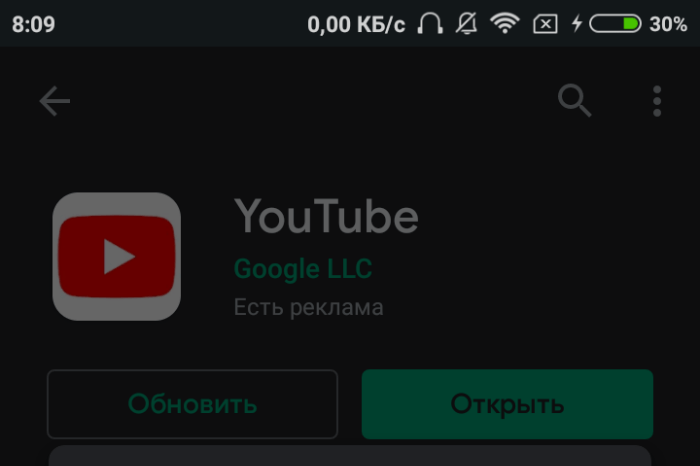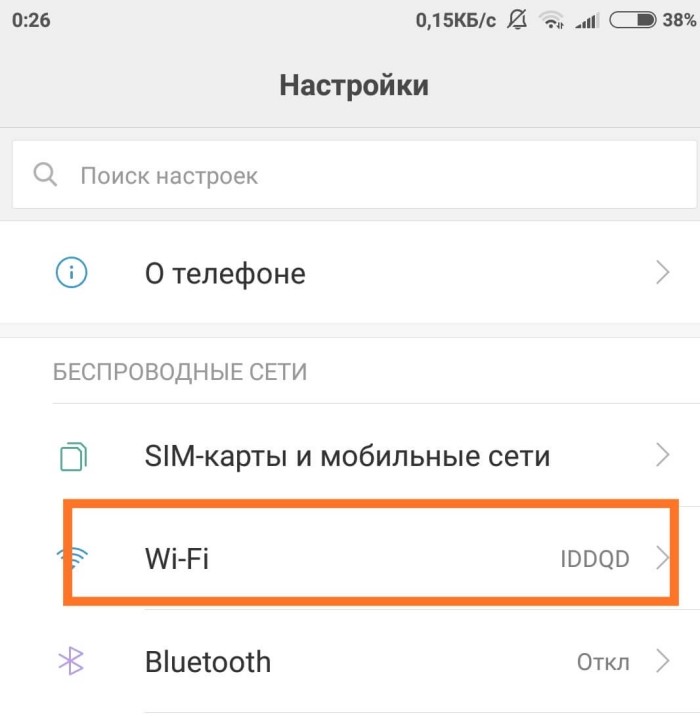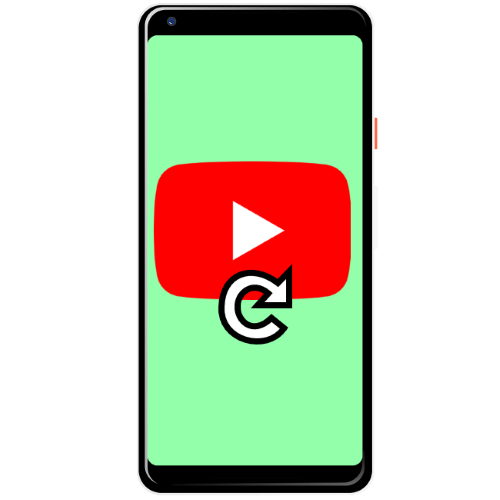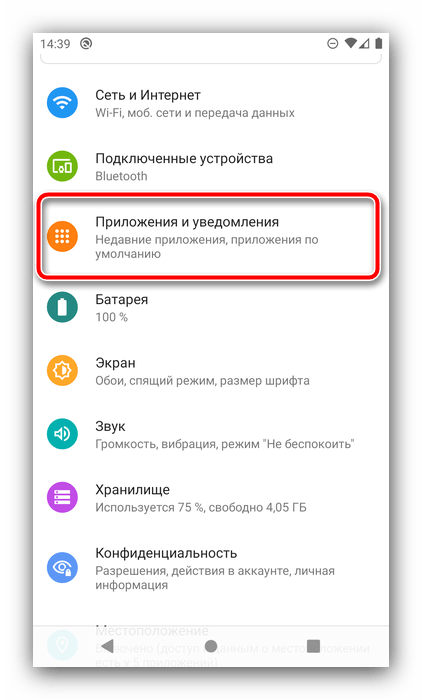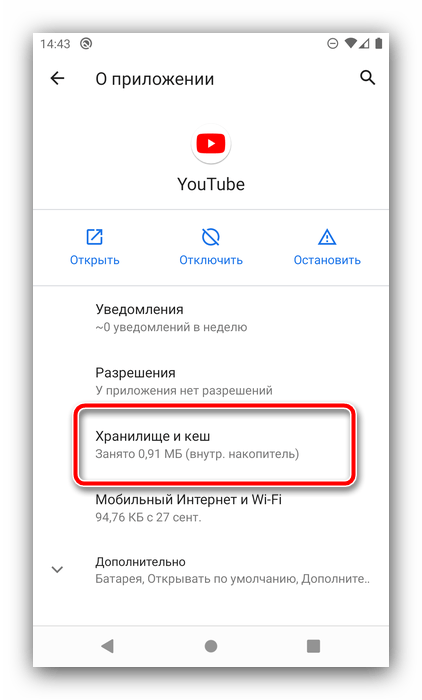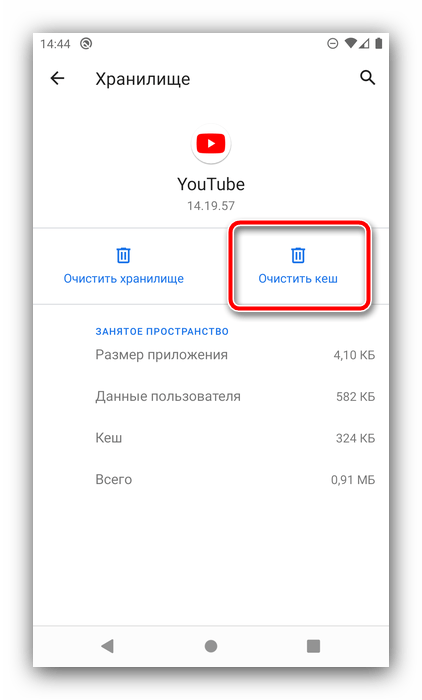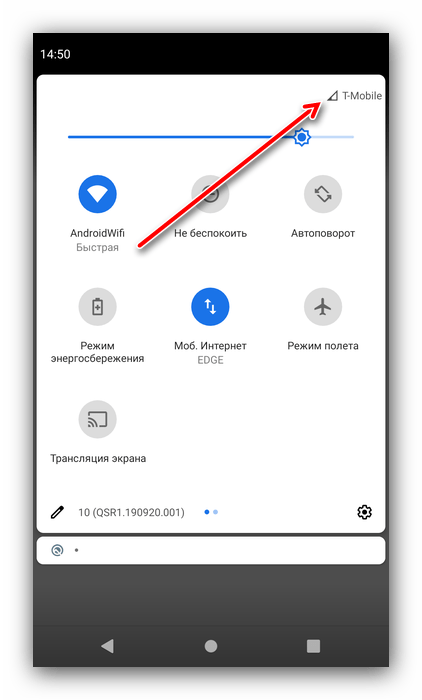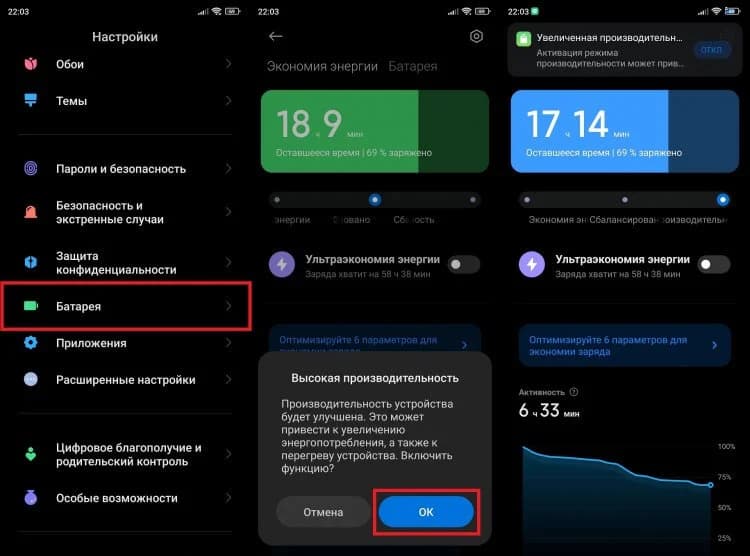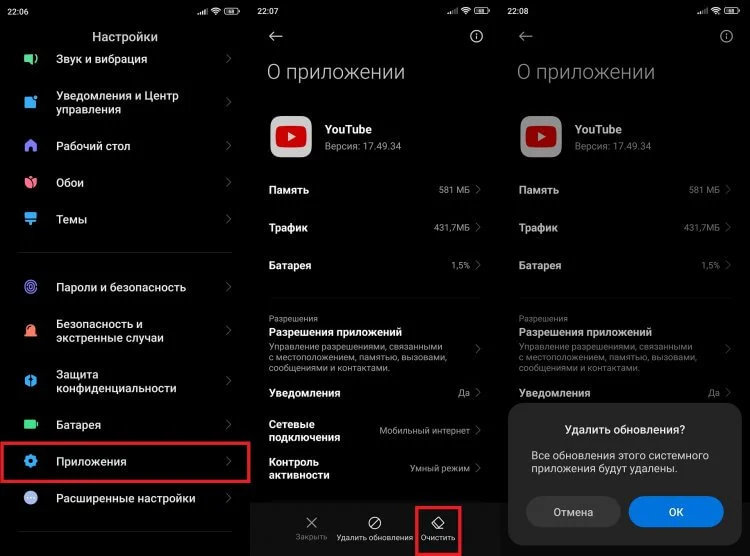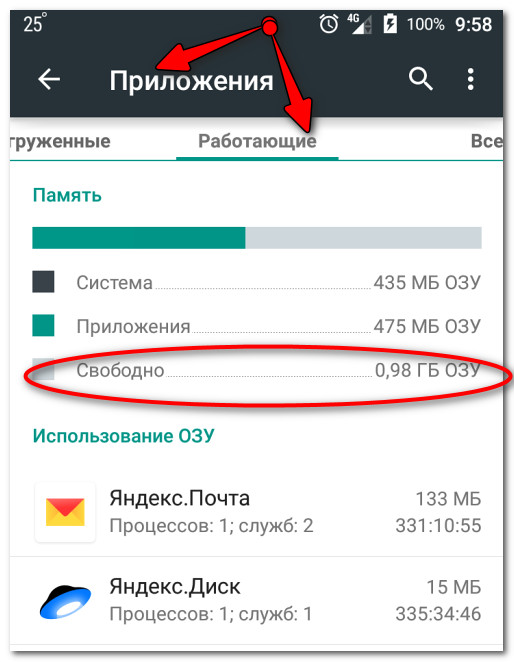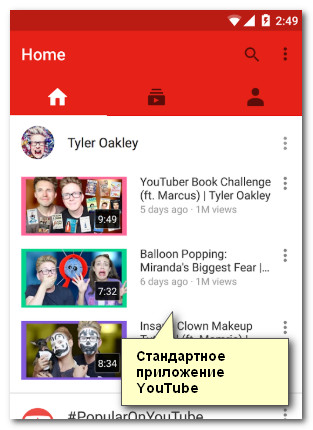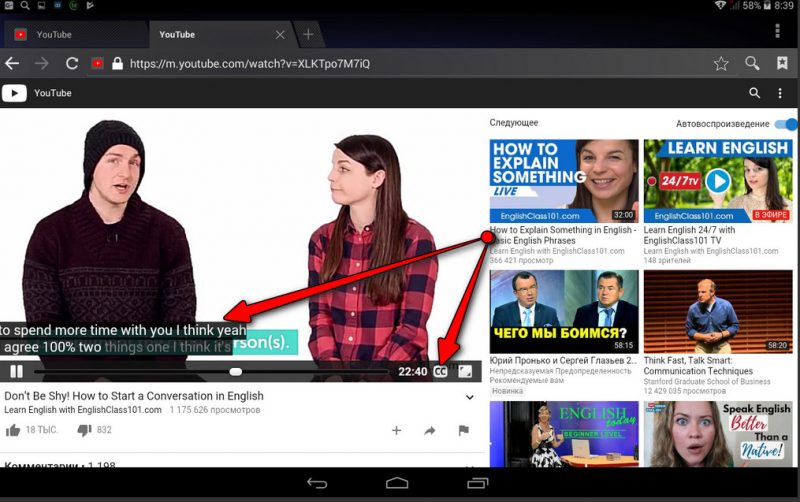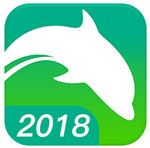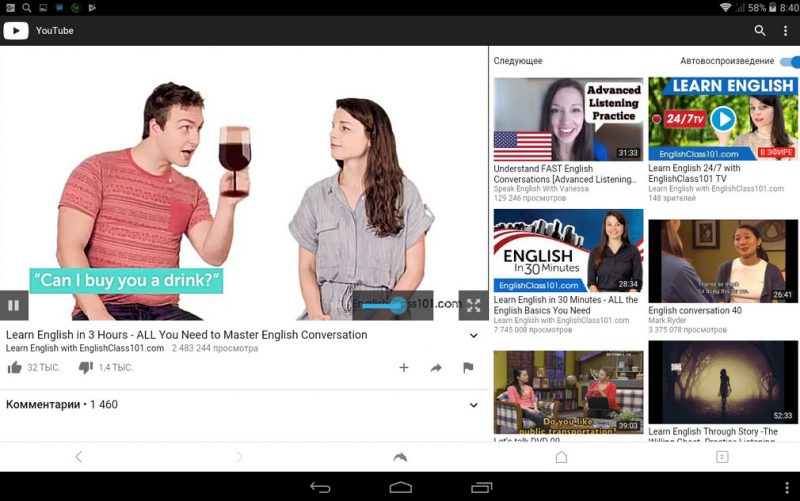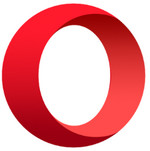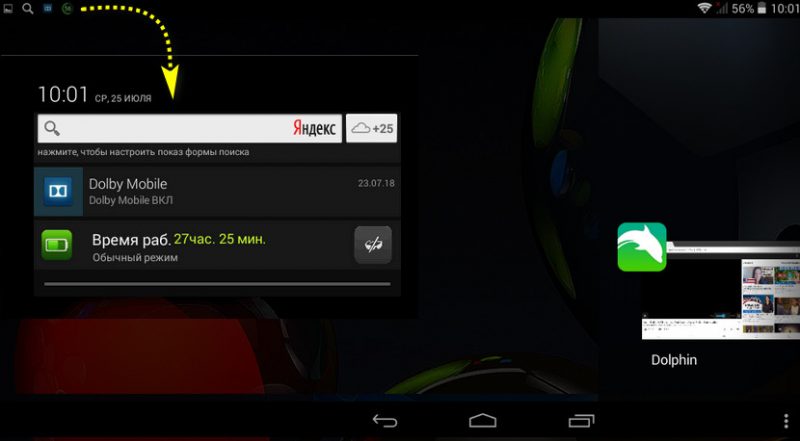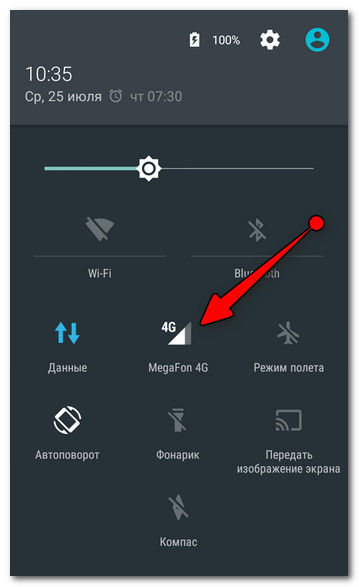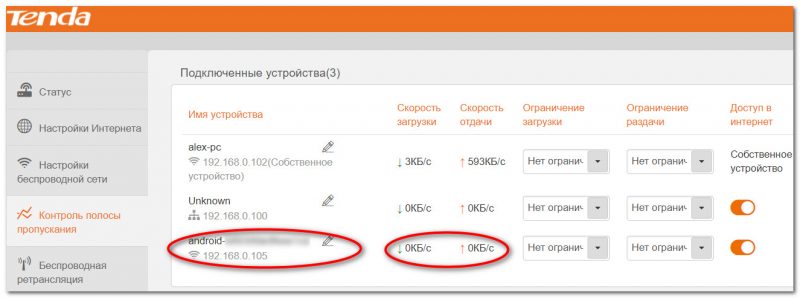Пользователи иногда сталкиваются с различными программными сбоями. Если на устройстве с Андроидом начинает тормозить программа Ютуб, нужно выяснить причину проблемы. Некоторые неисправности можно устранить самостоятельно, следуя приведенным ниже инструкциям. Способы несложные, подойдут даже начинающим юзерам. Важно заранее ознакомиться с особенностями приложений и рекомендациями мастеров.
Причины проблемы
Существует масса случаев, из-за которых приложение по воспроизведению роликов начинает тормозить. К наиболее часто встречающимся ситуациям относят следующие:
- перегрузка телефона – если на устройстве запущено большое количество приложений, оперативки может не хватать для обработки нескольких процессов одновременно;
- несовместимость воспроизводимой программы и характеристик телефона (планшета или иного гаджета);
- заражение вирусом. Внимание! Из-за появления вирусов могут тормозить и другие программы. Необходимо установить на телефон антивирусное приложение и регулярно проводить проверку работоспособности оперативной памяти;
- недостаточно сильный сигнал соединения с сетью интернет.
Важно проанализировать последние события, связанные с обновлением операционной системы и установленных приложений. Если видео перестали воспроизводиться после установки какой-либо программы, запуска процесса прошивки или обновлений, значит, проблема, скорее всего, в этом.
Что делать, если Ютуб лагает на Андроиде
Существует несколько вариантов решения проблемы, каждый зависит от начальной причины. Если источник установить не удалось, необходимо пробовать указанные методы поочередно, пока вопрос не будет решен.
«Час пик»
В некоторых случаях Ютуб начинает глючить из-за проблем, не связанных с устройством. Сервера подобных программ не «резиновые». Если на сайт разом заходит большое количество пользователей – это и называется «Час пик» – ролики неизбежно начинают тормозить. Обычно такое происходит около 8 часов вечера. Действия юзера:
- попробовать запустить ролик на персональном компьютере, чтобы сравнить скорость запуск и проигрывания;
- если есть возможность, воспользоваться ресурсом позже (так можно убедиться в том, что с телефоном нет технических или операционных проблем);
- перезагрузить устройство и начать просмотр заново.
Данная проблема решается достаточно быстро – требуется запастись небольшим количеством времени и терпения.
Кэш браузера
Некоторые неисправности становятся следствием «забитости» памяти кэша. Причина достаточно распространенная – останавливается не только видео, но и работа других программ. Этапы действий юзера:
- открыть главное меню устройства;
- активировать раздел «Настройки»;
- перейти к блоку «Приложения»;
- найти имя используемого приложения и открыть раздел настроек нужного пункта;
- выбрать строку «Очистка кэша».
Процедура занимает небольшое количество времени, после чего можно заново запустить Ютуб.
Если видеоролик больше не тормозит, значит, проблема решена.
Память телефона
Оперативная память необходима для выполнения различных операций. Если пространство переполнено, возникают трудности и заминки. Этапы действий пользователя в данном случае:
- разблокировать телефон стандартным способом;
- активировать многозадачный режим. Внимание! Необходимо уточнить способ, которым запускается меню многозадачности. На большей части устройств работает нажатие и удержание определенной кнопки. А для Meizu, к примеру, функционал запускается после свайпа сверху вниз;
- на мониторе отобразится список задач, которые занимают пространство оперативки в текущий момент;
- выбрать программы, которые не нужны, и закрыть их работу.
После закрытия приложений нужно перезапустить телефон в принудительном порядке – выключить и включить или использовать перезагрузку.
Нет места
Проблема аналогична предыдущей, но вместо оперативки требуется выполнить чистку внутренней памяти. Инструкция:
- открыть диспетчер файлов или специальное дополнительное приложение;
- запустить проверку заполненности аппарата;
- после этого на мониторе отобразится список программ, разделов и место, которое они занимают в процентном соотношении;
- удалить ненужные файлы и программы.
Приложение автоматически выполнит обновленный подсчет данных, после чего можно попробовать запустить Ютуб и проверить скорость воспроизведения роликов.
Старое ПО гаджета
Операционка любого устройства требует периодического обновления – разработчики регулярно вносят различные дополнения и изменения. Этапы действий юзера:
- установить соединение с сетью интернета;
- открыть раздел «Настройки»;
- выбрать блок «Обновления»;
- кликнуть по опции «Проверить».
Через некоторое время на дисплее отобразится отчет, который покажет, нужно ли обновлять телефон. Если необходимо, стоит выполнить процедуру, перезагрузить аппарат и проверить воспроизведение ролика.
Устаревший Ютуб
Как и операционная система, приложения постоянно обновляются. Устаревшая версия не может воспроизводить необходимые файлы в прежнем режиме. Действия юзера:
- открыть Google Play;
- ввести в поисковую строку название приложения;
- перейти к странице Ютуб;
- обновить текущую версию.
Процесс обновления файлов программы занимает немного времени.
Внимание! Если вместо клавиши «Обновить» на мониторе отображаются кнопки «Открыть» или «Удалить», значит, на телефоне установлена нужная версия программы. Проблему необходимо искать в другом месте.
Проблемы сети
Некорректное подключение – распространенная причина появления неисправностей с воспроизведением видео. Этапы действий в данном случае:
- проверить подключение к сети;
- подсоединить Wi-Fi к устройству;
- попробовать запустить ролик на другом устройстве.
В некоторых случаях операторы тарифов ограничивают использование определенных ресурсов после того, как исчерпаны лимиты.
Проблемы с роликами на Ютубе появляются по разным причинам. Пользователю необходимо проверить распространенные варианты решения проблемы, перезапустить устройство. Инструкции несложные, подойдут начинающим пользователям.
Содержание
- Способ 1: Очистка кэша приложения
- Способ 2: Использование стороннего клиента
- Способ 3: Проверка качества соединения с интернетом
- Способ 4: Замена устройства
- Вопросы и ответы
Способ 1: Очистка кэша приложения
Иногда причина проблем с воспроизведением роликов на Ютубе кроется в большом объёме кэша стандартного предустановленного клиента. Следовательно, для её устранения кэш нужно очистить, на «чистом» Android 10 это делается так:
- Откройте «Настройки» и перейдите к пункту «Приложения и уведомления».
- Выберите «Сведения о приложениях» – появится перечень всех установленных программ, найдите там позицию YouTube и тапните по ней.
- На странице софта воспользуйтесь опцией «Хранилище и кэш».
- Выберите «Очистить кэш».
- Если вместо приложения YouTube для просмотра роликов вы пользуетесь браузером, повторите действия из шагов 2-4 для него.
После выполнения этой процедуры попробуйте открыть клиент YouTube или веб-браузер и запустить воспроизведение любого видео – теперь оно должно проигрываться без проблем. Если же тормоза никуда не делись, воспользуйтесь одним из методов ниже.
Способ 2: Использование стороннего клиента
Многие пользователи критикуют встроенное приложение для просмотра Ютуба, и, откровенно говоря, есть за что: он довольно жестко нагружает устройство, а на смартфонах и планшетах бюджетного сегмента может вообще не работать нормально. К счастью, на Андроид можно установить стороннюю программу для работы с видеосервисом. К сожалению, из-за политики корпорации Гугл все неофициальные клиенты Ютуба отсутствуют в Плей Маркете, поэтому их нужно загружать либо вручную, либо из альтернативных магазинов.
Подробнее: Магазины приложений для Android
Что же касается самих программ, наиболее достойной внимания мы считаем NewPipe – она разрабатывается энтузиастами открытого ПО, не требует наличия сервисов Google на устройстве и поддерживает даже устаревшие версии Android (4.0-4.3), плюс предоставляет возможность скачивания видео как полноценного ролика или только его звуковой дорожки. Обратите внимание, что приложение пока не поддерживает авторизацию в учётной записи YouTube, поэтому ни ставить лайки, ни оставлять комментарии с его помощью вы не сможете. К минусам НьюПайп можем также отнести и временами появляющиеся баги – они неизбежны, поскольку этот софт всё ещё находится в активной разработке.
Скачать NewPipe из магазина F-Droid
Разумеется, у средства имеются и альтернативы, однако, как и НьюПайп, они в большинстве своём компромиссны, и часть функциональности официального клиента в них отсутствует.
Способ 3: Проверка качества соединения с интернетом
В некоторых случаях причина, по которой тормозят ролики на Ютубе, до банального проста – вы находитесь в зоне со «слабым» интернет-соединением, из-за чего и наблюдаются проблемы. Обычно о такого рода неполадках сигнализируют индикаторы, как мобильной сети, так и Wi-Fi: одно или два деления сообщают, что качество приёма может быть недостаточным для просмотра клипов в разрешении HD и выше.
Заодно убедитесь, что рядом с индикаторами нет дополнительных иконок вроде восклицательного знака, который служит ещё одним сигналом проблем.
Нельзя исключать и ситуации, когда по всем признакам интернет должен быть хорошим, но сбои в воспроизведении роликов наблюдаются. Возможно, дело в скорости соединения: для видео в высоком качестве требуется не менее 4 Мбит/с. Протестировать этот параметр вы можете с помощью нашего сервиса проверки соединения, который доступен по ссылке далее.
Проверка скорости интернета
Способ 4: Замена устройства
За последние несколько лет выросли как мощности Android-устройств, так и скорости интернета. Следствием этого стали возросшие требования софта к аппаратным характеристикам смартфонов и планшетов: девайса с менее чем 3 Гб ОЗУ и чипсетом слабее Qualcomm Snapdragon 400-ой серии уже может не хватать для нормального просмотра сетевого видео. Если рассматриваемая проблема наблюдается именно на таком устройстве, вынуждены огорчить – единственным выходом будет его замена на более мощный экземпляр.
Еще статьи по данной теме:
Помогла ли Вам статья?
Сервисом YouTube пользуются миллионы людей по всему миру. И некоторые из них жалуются, что во время его работы происходят сбои. Самой частой проблемой является торможение видео, когда клип воспроизводится с зависанием изображений и слишком резкой сменой кадров. К счастью, есть множество способов устранения этой неполадки, о которых мы расскажем ниже.
Содержание
- Причины, по которым видеоролик тормозит при показе на ютубе
- Исправление тормозов и рывков, происходящих при показе видео youtube
- Что делать, если видео тормозит на слабом смартфоне
- Как исправить работу приложения YouTube, если оно нормально не показывает видео
Причины, по которым видеоролик тормозит при показе на ютубе
Почему видеохостинг плохо показывает видеоролики? Эта неприятность появляется из-за:
- низкой мощности мобильного аппарата;
- малой скорости подключения к интернету;
- неправильной работы приложения YouTube.
Так как YouTube показывает клипы в режиме потока, то комфортно смотреть их можно при доступе к высокоскоростному интернету. Если применяется сотовая связь, к Всемирной Паутине необходимо подключаться к сетям четвертого поколения 4G, а скорость соединения через Wi-Fi должна достигать минимум 30 мегабит в секунду. Иначе картинка будет подтормаживать во время подгрузки данных в плеер.
Кроме скорости подключения к интернету, комфорт просмотра видео на YouTube управляются производительностью смартфона. Процессоры бюджетных моделей не успевают быстро обрабатывать обладающую очень высоким разрешением картинку, из-за чего воспроизведение ролика в качестве 4K сопровождается рывками. Поэтому не исключайте вину не медленного интернета, а недостаточно мощного устройства.
Еще проблема некомфортного просмотра клипов может вызываться ошибками в программе YouTube. Несмотря на старания разработчиков, после выхода новых версий клиента вы рискуете обнаружить различного рода неполадки. И показ видеороликов с рывками является только одним из них. Но даже в этой ситуации можно найти решения проблемы.
Исправление тормозов и рывков, происходящих при показе видео youtube
Когда смартфон показывает видеоролик с рывками, проверьте качество соединения с всемирной сетью, воспользовавшись сервисом для определения скорости интернета, например, speedtest.net. Если показанные программой значения не вызывают оптимизма, из опций видеоплеера уменьшите разрешение ролика.
Там же рекомендуется активировать автовыбор качества картинки. Как говорилось выше, медленный интернет является не единственной причиной торможения Ютуба в приложении. Поэтому если смена качества воспроизведения ролика не устранило проблему, попробуйте сделать изменения в опциях мобильного устройства.
Что делать, если видео тормозит на слабом смартфоне
Если видеохостинг корпорации Google не хочет комфортно воспроизводить видео, перед запуском его клиента освободите оперативную память. С этой целью понадобится перезагрузить ОС Андроид или в перечне работающих программ коснуться крестика, чтобы весь приоритет получила программа YouTube. Еще можно включить режим высокой производительности, проникнув из раздела «Батерея» в пункт «Производительность» настроек смартфона.
Однако производительный режим не позволит гаджету комфортно воспроизводить видеоролик, ведь мощность управляется возможностями процессора. Поэтому проверка параметров «железа» может пройти в приложении AnTuTu. Если показатели производительности будут достаточно высокими для решения базовых заданий, то подозревать в появлении проблемы надо клиент видеохнстинга Ютуб.
Как исправить работу приложения YouTube, если оно нормально не показывает видео
Поскольку плохое воспроизведение видео часто связано с функционированием клиента YouTube, можно очистить хранящиеся в его кэше данные. С подобной цельь в опциях смартфона перейдите в список со всеми приложениями, после чего выберите приложение Ютуба. Перейдя на страницу со сведениями о нем, тапните кнопку очистки и подтвердите запуск очистки кэша.
Еще можно удалить данные приложения, что в некоторых ситуациях решит проблему с нормальным показом видео. Но тогда вам придется вновь зайти в учетную запись Google, которая предоставляет доступ к функциям YouTube. Следующей мерой является деинсталляция обновлений. Она поможет, если неполадки появились по причине неправильной установки последней версии.
Для этого нажмите кнопку «Удалить обновления», открыв опции мобильного аппарата, перейдя в пункт «Программы» и выбрав «YouTube» из показанного системой списка приложений.

Большинство пользователей активно используют планшеты (да и смартфоны) для просмотра онлайн-видео (чаще всего с YouTube). И это очень удобно — не обязательно сидеть за ПК, когда можно комфортно прилечь с планшетом в руках… 😉
Но т.к. планшеты не блещут производительностью, часто можно наблюдать различные притормаживания, зависания, видео может дергаться и заикаться (что сильно раздражает, а иногда и делает невозможным просмотр).
В этой статье приведу простые и реальные способы улучшения качества воспроизводимого видео. Думаю, что некоторые из способов должны вам помочь!
Итак…
*
Содержание статьи
- 1 Как улучшить воспроизведение видео
- 1.1 Про стандартные приложения (YouTube/Браузер)
- 1.2 Используйте альтернативные браузеры
- 1.3 Загрузка сторонними приложениями (фоновые обновления)
- 1.4 Медленный интернет/отсутствует связь
→ Задать вопрос | дополнить
Как улучшить воспроизведение видео
👉 Примечание!
Если ваш планшет/телефон уже достаточно старый и у него ОЗУ меньше 2 ГБ (1024 Мб*) — то воспроизведение качественных роликов на YouTube, боюсь, для него непосильная задача. Конечно, вы можете попробовать рекомендации ниже, но больших надежд я бы не испытывал… 👇
Сколько ОЗУ и сколько из нее свободно / Настройки -> Приложения -> Работающие
*
Про стандартные приложения (YouTube/Браузер)
На большинстве планшетов/смартфонов предустановлено специальное приложение «YouTube», и именно в нем и открываются большая часть видео.
Сразу скажу, что оно далеко от идеала:
- во-первых, требовательно к ресурсам устройства (есть более «экономные» приложения);
- во-вторых, постоянно появляется реклама (через определенные участки времени). Поэтому, вообще бы не рекомендовал его использовать…
Приложение YouTube
Также отметил бы стандартный браузер (который так и называется «Браузер») на планшетах: в нем по умолчанию при воспроизведении включены субтитры (см. скрин ниже 👇).
Эти включенные субтитры могут существенно влиять на нагрузку, и не всегда для их показа хватает ресурсов устройства. Рекомендую выключать их при проигрывании — на многих планшетах видео часто перестает тормозить вовсе!
Включены субтитры
А вообще, в идеале, вместо стандартных приложений, необходимо рассмотреть альтернативные варианты (о них ниже).
*
Используйте альтернативные браузеры
Перепробовав десятки браузеров на не самых производительных планшетах, я остановился на двух: Dolphin и Opera (классическая версия, никаких Mini…). Почему?
*
Dolphin
Google Play — https://play.google.com/
Очень быстрый и легкий браузер, который идет в комплекте с блокировщиком рекламы. У него свой встроенный флеш-плеер, проработанный и удобный дизайн, и что самое главное, хорошая оптимизация со всеми популярными сервисами и сайтами: YouTube, Amazon, Википедия и пр.
Отлично воспроизводит видео (нет ни запинаний, ни притормаживаний, ни подвисаний). В общем, рекомендую обязательно к знакомству!
Видео проигрывается в браузере Dolphin / Один из роликов на YouTube
*
Opera
Google Play: https://play.google.com/
Удобный, быстрый и безопасный браузер. Отмечу, что рекомендовал бы использовать именно классическую версию (а не Mini и пр. «производные»). Браузер довольно неплохо оптимизирован для проигрывания потокового видео (хотя, на мой взгляд проигрывает Dolphin). Но как бы там ни было, на порядок лучше стандартных приложений «YouTube» или «Браузер».
*
Загрузка сторонними приложениями (фоновые обновления)
Пожалуй, это наиболее частая причина из-за чего притормаживает планшет (смартфон), причем не только при воспроизведении видео. Дело в том, что, когда появляются какие-то более новые версии установленных приложений — планшет может самостоятельно начать их обновлять, и, разумеется, если в это время будет запущен ролик — весьма вероятно, что появятся лаги.
Наиболее простой способ узнать, какие приложения сейчас работают, сколько свободно ОЗУ (да и сколько ее всего) можно узнать в настройках планшета/смартфона в разделе «Приложения (работающие)» (см. скрин ниже). 👇
Сколько ОЗУ и сколько из нее свободно
В идеале, для комфортного воспроизведения видеороликов должно быть свободно не менее 1000 Мб ОЗУ (больше -> лучше). Просмотрите внимательно список приложений, и все, что не требуется в данный момент времени — просто закройте.
Как вариант — можно попробовать просто перезагрузить планшет (прим.: зажмите кнопку включения на 3-5 сек., до появления системного «окна»).
*
Также про обновления ПО можно узнать из верхней панельки: обратите внимание на левый верхний угол. Если «развернуть» угол панельки — можно увидеть текущее «состояние» дел.
Фоновые задачи, обновление приложений и пр.
Посыл этой части статьи: закройте все лишнее и не используемое в данный момент, чтобы предоставить максимальные ресурсы устройства на воспроизведение потокового видео.
*
Медленный интернет/отсутствует связь
Если скорость вашего интернета меньше битрейта потокового видео — то планшет будет воспроизводить видео быстрее, чем оно загружается. В результате, каждые 10-30 сек., воспроизведение будет останавливаться на 3-5 сек., до-загружаться (прим.: так называемая буферизация), и затем снова воспроизводиться.
👉 Дополнение!
Для качественного воспроизведения онлайн-видео 720p (1080p) необходим Интернет-канал не менее 15-20 Мбит/c.
Совет, как можно улучшить воспроизведение: откройте видеоролик и поставьте его на паузу.
В течении минуты-другой часть ролика будет загружена и можно начать его воспроизведение (если ролик длинный, возможно, вам придется еще 1-2 раза ставить его на паузу, чтобы досмотреть без частых раздражающих лагов).
В смартфонах/планшетах, кстати, для быстрой оценки состояния сети — можно обратить внимание на соответствующий значок в углу экрана (настройках) См. скрин ниже. 👇
Что там со связью…
Но вообще, если объективно подходить к вопросу, скорость лучше тестировать с помощью специальных сервисов. Дело в том, что нередко заявленная скорость Интернет существенно может отличаться от реальной (иногда в несколько раз!). Ссылку на лучше сервисы привожу ниже.
👉 Важно!
Для проверки скорости Интернет (как на планшете, так и на ПК), рекомендую воспользоваться вот этими сервисами: https://ocomp.info/kak-uznat-skorost-interneta.html#i-5
👉 Как уже сказал выше, для просмотра роликов в качестве 720p (1080p) необходима скорость интернета не менее 15 Мбит/с (лучше 20 Мбит/с). Если в ходе тестирования ваша скорость окажется меньше — то проблема очевидна…
Кстати, если ваш планшет соединен с сетью Wi-Fi, то не лишнем бы было 👉 войти в настройки роутера, и проверить — нет ли каких-либо ограничений, не «забирает» ли весь канал какое-либо устройство.
Примечание! В некоторых роутерах можно ограничить скорость для каждого устройства в отдельности. Очень удобно, когда «некоторые» близкие закачивают себе «Санта-Барбару»…
Настройка роутера Tenda (Кликабельно)
*
PS
Кстати, если у вас также тормозит онлайн-видео на компьютере — рекомендую ознакомиться вот с этой заметкой: https://ocomp.info/tormozit-onlayn-video-v-internete.html
*
На этом пока всё. Дополнения по теме — приветствуются.
Всем поменьше лагов и удачи!
👋
Первая публикация: 25.07.2018
Корректировка: 17.07.2021


Полезный софт:
-
- Видео-Монтаж
Отличное ПО для создания своих первых видеороликов (все действия идут по шагам!).
Видео сделает даже новичок!
-
- Ускоритель компьютера
Программа для очистки Windows от «мусора» (удаляет временные файлы, ускоряет систему, оптимизирует реестр).
Иногда пользователи мобильных устройств жалуются на то, что у них на «Андроиде» тормозит «Ютуб». У этой проблемы разные истоки. В данной статье представлены самые распространенные варианты развития событий. Из-за чего возникают проблемы с YouTube? Как их исправить при тех или иных обстоятельствах?
«Час пик»
Почему тормозит «Ютуб» на «Анроиде»? Первый вариант развития событий — появление сбоев в определенное время, например по вечерам. В остальные моменты видеохостинг работает исправно.
Если Youtube начал глючить на мобильном, стоит проверить его на ПК. Сервис все равно не грузится? Самое время взглянуть на часы. Не исключено, что пользователь просто посетил сервис в «час пик». В такие моменты портал смотрят многие юзеры, что приводит к перегрузке и глюкам.
Итак, сегодня мы поговорим о том, почему «ВК» лагает, а также рассмотрим с вами несколько…
Как быть? Ждать, пока нагрузка на видеохостинг снизится. До этого момента работоспособность сайту не вернется.
Кэш браузера
Тормозит «Ютуб» на «Андроиде»? Что делать? Предположим, что пользователь работает на сервисе через мобильный браузер. Это крайне важный нюанс.
Не исключено, что тормоза появляются из-за заполненного кэша. Можно попытаться очистить мобильный интернет-обозреватель следующим образом:
- Зайти в настройки приложения.
- Отыскать раздел «История».
- Щелкнуть по кнопке «Очистить».
- Поставить отметку около пункта «Кэш».
После подтверждения действий юзеру рекомендуется перезапустить браузер и повторить попытку просмотра роликов на «Ютубе».
Память телефона
Почему тормозит «Ютуб» на «Андроиде»? Такое может происходить по разным обстоятельствам.
К примеру, иногда память телефона перегружена. В таком случае приложения на устройстве и данные браузера будут работать медленно. При определенных обстоятельствах юзер может заметить отставание звука, зависание роликов и просто медленную работу видеохостинга.
Попробуем разобраться, как проверить на вирусы планшет с операционной системой «Андроид»…
Очистить память телефона можно следующим образом:
- Разблокировать девайс.
- Нажать на кнопку, отвечающую за открытие меню «Открытые приложения». Обычно она расположена слева внизу от дисплея.
- Закрыть движениями пальцев фоновые приложения.
- Открыть из появившегося меню раздел «Процессы». Как правило, чтобы это сделать, нужно кликнуть по кнопке с изображением диаграммы.
- Поочередно завершить все лишние операции.
Теперь можно посмотреть на результат. YouTube и остальные приложения на «Андроиде», скорее всего, начнут нормально функционировать.
Нет места
Трудно поверить, но если тормозит «Ютуб» на «Андроиде», самое время проверить наличие свободного пространства. Речь идет о памяти, отведенной для хранения пользовательских данных.
Отсутствие достаточного места на телефоне или карте памяти приводит к серьезным глюкам операционной системы. В такие моменты девайс тормозит любые процессы — и работу YouTube в том числе.
Рекомендуется не записывать в память телефона много информации и использовать для хранения данных дополнительную «флеш»-карту. Это избавит от лишних проблем с мобильным устройством.
Старое ПО гаджета
Тормозит «Ютуб» на «Андроиде» 7.0? В некоторых случаях подобная картина возникает при устаревании программного обеспечения. Например, пользователь давно не обновлял мобильную операционную систему. Такое явление способно вывести из строя имеющиеся приложения.
Современная сеть Интернет очень сильно отличается от той, что была раньше. Если недавно страницы…
Чтобы избавиться от этой проблемы, потребуется:
- Осуществить подключение к Сети. Лучше всего подключиться через Wi-Fi.
- Зайти в настройки телефона и отыскать там «Обновления».
- Нажать на кнопку «Проверить».
После того как сканирование завершится, пользователю могут предложить переустановку ПО. Достаточно согласиться с операцией и немного подождать. Как только смартфон перезагрузится, можно повторить попытки работы с видеохостингом.
Устаревший «Ютуб»
Для удобства работы с YouTube была придумана специализированная программа, которая время от времени обновляется. Старые сборки ПО перестают поддерживаться, и это вполне нормальное явление.
Если юзер давно не обновлял приложение для «Ютуба», необходимо заняться переустановкой утилиты. Лучше всего сделать так:
- Зайти в мобильный браузер, предварительно осуществив подключение к интернету.
- Найти в Сети официальное приложение YouTube для Android. Желательно загрузить последнюю версию утилиты.
- Скачать установочный файл с соответствующей программой.
- Запустить инициализатор и следовать указаниям на дисплее.
За несколько минут юзер сможет переустановить приложение для «Ютуба». Перед этим рекомендуется удалить старую версию программного обеспечения через файловый менеджер.
Проблемы сети
Если тормозит «Ютуб» на «Андроиде», есть еще один вариант развития событий — проблема при подключении к интернету.
В некоторых местах или в то или иное время интернет на телефоне может глючить. При подобных обстоятельствах видео и музыка начинают зависать. Они попросту не успевают прогружаться.
Исправить положение помогут следующие действия:
- Сменить свое местоположение и осуществить повторное подключение к мобильному интернету.
- Заменить оператора связи. Например, у «Йоты» во многих регионах наблюдается нестабильная работа. Лучше пользоваться услугами связи от «МТС» или «Билайна».
- Подключиться к интернету позже.
- Дождаться улучшения погодных условий и возобновить работу в Сети. Жара или ураган могут спровоцировать повреждение телефонных проводов. Это приводит к сбоям в работе интернета.
Можно позвонить своему оператору связи и узнать, не проводятся ли на линии какие-нибудь технические работы. Если они ведутся, придется ждать их окончания. Только после этого работоспособность интернета и видеохостинга придет в норму.
Если же тормозит звук на «Ютубе» («Андроид»), стоит попробовать включить другой ролик, а затем воспользоваться ранее предложенными советами.